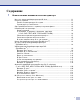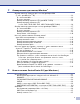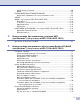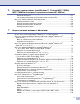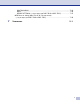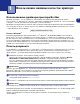Software User's Guide
Table Of Contents
- РУКОВОДСТВО ПО ПРОГРАММНОМУ ОБЕСПЕЧЕНИЮ
- Содержание
- 1 Использование машины в качестве принтера
- Использование драйвера принтера Brother
- Печать документа
- Одновременная печать и отправка/получение факса
- Клавиша работы принтера
- Настройки драйвера принтера (Для Windows®)
- Доступ к настройкам драйвера принтера (Для Windows®)
- Характеристики в драйвере принтера PCL (Для Windows®)
- Функции в драйвере принтера Brother PS (PostScript®)(только DCP-7025, MFC-7225N и MFC-7820N)(Для Windows®)
- Монитор состояния (только Windows®)
- 2 Сканирование при помощи Windows®
- Сканирование документа при помощи драйвера WIA (Только для Windows® XP)
- Соответствие WIA
- Доступ к сканеру
- Сканирование документа в ПК (для MFC-7225N)
- Сканирование документа в ПК (только DCP-7010, DCP-7025, MFC-7420 и MFC-7820N)
- Сканирование документа с использованием автоматического устройства подачи документа (отсутствует в DCP-7010)
- Предварительное сканирование для выделения части, которую вы желаете отсканировать, с использованием стекла сканера (Только DCP-7010, DCP-7025, MFC-7420 и MFC-7820N)
- Утилита сканера Brother (отсутствует в MFC-7225N)
- Сканирование документа при помощи драйвера TWAIN
- Использование клавиши “Сканирование” (для USB- или параллельного кабеля)
- Использование программы оптического распознавания текста ScanSoft® PaperPort® 9.0SE и OmniPage®
- Просмотр элементов
- Организация элементов в папках
- Быстрая связь с другими приложениями
- Программа оптического распознавания текста ScanSoft® OmniPage® позволяет преобразовывать изображение текста в текст, который можно редактировать
- Импорт элементов из других приложений
- Экспорт элементов в другие форматы
- Деинсталляция PaperPort® 9.0SE и программы оптического распознавания текста ScanSoft® OmniPage®
- Сканирование документа при помощи драйвера WIA (Только для Windows® XP)
- 3 Использование ControlCenter2.0 (для Windows®)
- 4 Использование Дистанционная установка MFC (для Windows®)
- 5Использование программного обеспечения Brother PC-ФАКС (для Windows®)
- (отсутствует в DCP-7010 и DCP-7025)
- PC-ФАКС отправки
- Настройка Быстрый набор
- Адресная книга Brother
- Ввод записей в адресную книгу
- Настройка группы для рассылки
- Редактирование информации об адресате
- Стирание адресата или группы
- Экспорт адресной книги
- Импорт в адресную книгу
- Отправка файла как P-ФАКС с использованием интерфейса пользователя в стиле факса
- Отправка файла как PC-ФАКС с использованием интерфейса пользователя в простом стиле
- Настройка PC-ФАКС получения
- 6 Сетевое сканирование (для Windows®)
- 7 Использование машины с Macintosh®
- Установка компьютера Apple® Macintosh® с USB-кабелем
- Использование драйвера принтера Brother с Apple® Macintosh® (Mac OS® X)
- Использование драйвера принтера Brother с Apple® Macintosh® (Mac OS® с 9.1 по 9.2)
- Использование драйвера PS с Apple® Macintosh® (только DCP-7025, MFC-7225N и MFC-7820N)
- Отправка факса из приложения Macintosh® (отсутствует в DCP-7010 и DCP-7025)
- Сканирование из Macintosh®
- Конфигурация сетевого сканирования
- Использование Presto!® PageManager®
- Использование ControlCenter2.0 (для Mac OS® X 10.2.4 или выше)
- MFC Remote Setup (Mac OS® X 10.2.4 или выше)(отсутствует для DCP-7010 и DCP-7025)
- Указатель
- brother RUS
1
1
1 1
Использование драйвера принтера Brother
Драйвер принтера – это программное обеспечение, преобразующее данные из формата,
используемого компьютером, в формат, требуемый определенным принтером, с использованием
командного языка принтера или описательного языка страницы.
Драйверы принтера имеются на приложенном нами компактдиске. Вначале установите драйверы,
используя Руководство по быстрой установке. Самый последний драйвер принтера можно скачать
с сайта Brother Solutions Center:
Печать в Windows
®
Специальные драйверы принтера для Microsoft
®
Windows
®
98/98SE/Me/2000 Professional/XP и
Windows NT
®
workstation 4.0 имеются на компактдиске, поставленном в комплекте с аппаратом
Brother. Их можно легко инсталлировать в систему Windows
®
с использованием нашей программы
установки. Драйвер поддерживает наш уникальный режим компрессии для повышения скорости
печати в приложениях Windows
®
и позволяет выполнять различные настройки принтера, включая
режим экономной печати и пользовательский формат бумаги.
Печать документа
Когда машина получает данные от компьютера, она начинает печать, забирая бумагу из лотка для
бумаги. Лоток для бумаги может подавать множество различных типов бумаги и конвертов.
(Информацию о лотке для бумаги и рекомендуемой бумаге см. в Руководстве пользователя).
1
Выберите из вашего приложения команду “Печать”.
Если в компьютере установлены какиелибо другие драйверы принтера, выберите Brother
MFCXXXX или DCPXXXX (USB) Printer (Где XXXX – название вашей модели. При
использовании для подключения вашей машины USBкабеля в названии драйвера принтера
будет “USB”) в качестве своего драйвера принтера из меню “Печать” или “Установки печати” в
вашей программе, а затем для начала печати щелкните на OK.
Примечание
При использовании Macintosh
®
, см. Использование драйвера принтера Brother с Apple
®
Macintosh
®
(Mac OS
®
X) на странице 72 или Использование драйвера принтера Brother с Apple
®
Macintosh
®
(Mac OS
®
с 9.1 по 9.2) на странице 74.
2
Компьютер отправляет данные на машину.
На дисплее представляется Прием данных.
3
После того, как машина закончит печать всех данных, на дисплее представляется дата и время.
Примечание
В прикладном программном обеспечении можно выбрать формат и ориентацию бумаги.
Если ваше прикладное программное обеспечение не поддерживает ваш пользовательский формат
бумаги, выберите следующий больший формат бумаги.
Затем отрегулируйте зону печати, меняя правые и левые поля в прикладном программном
обеспечении.
Использование машины в качестве принтера
http://solutions.brother.com